Valitse malli ja paperi -valintaikkuna
Voit määrittää kohteen mallin ja päähenkilöt, paperikoon ja muita asetuksia.
Voit avata Valitse malli ja paperi (Set Design and Paper) -näkymän jollakin seuraavista tavoista.
- Valitse kuva tai kuvat ja valitse sitten luotava kohde napsauttamalla näytön alareunan kohtaa Uusi teos (New Art)
- Napsauta Luo tai avaa kohteet (Create or Open Items) -näkymän yläosasta jotain Luo uusi kohde -painiketta
- Kun muokkaat kohdetta, napsauta kohteen muokkausnäytön alareunan kohtaa Malli ja paperi (Design and Paper)
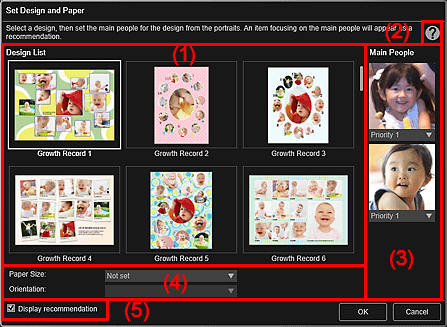
- (1) Mallin asetusalue
- (2)
 (ohje)
(ohje) - (3) Päähenkilöiden asetusalue
- (4) Paperin asetusalue
- (5) Näytä suositus (Display recommendation)
(1) Mallin asetusalue
- Malliluettelo (Design List)
-
Näyttää luettelon malleista. Voit valita käytettävän mallin.
 Huomautus
Huomautus- Näytetyt mallit vaihtelevat kohteen mukaan.
(2)  (ohje)
(ohje)
Avaa tämän sivun.
Kohdassa "Mallin ja päähenkilöiden määrittäminen" on lisätietoja kohteeseen asetettavista päähenkilöistä.
 Huomautus
Huomautus
- Näkyy kohteille, joille Päähenkilöiden asetusalue näytetään.
(3) Päähenkilöiden asetusalue
- Päähenkilöt (Main People)
-
Näyttää pienoiskuvat tunnistetuista kasvoalueista, kun valitaan kuvia, joista henkilöt on tunnistettu kuva-analyysissa.
Voit määrittää valokuvan prioriteetin napsauttamalla pienoiskuvan alapuolella kohtaa
 (nuoli alas) ja valitsemalla sitten Prioriteetti 1 (Priority 1) tai Prioriteetti 2 (Priority 2). Valitse Ei prioriteettia (No priority), jos et halua asettaa prioriteettia.
(nuoli alas) ja valitsemalla sitten Prioriteetti 1 (Priority 1) tai Prioriteetti 2 (Priority 2). Valitse Ei prioriteettia (No priority), jos et halua asettaa prioriteettia.Kohde luodaan automaattisesti sijoittamalla korkeamman prioriteetin kuvat kohteen keskelle.
 Tärkeää
Tärkeää- Päähenkilöiden asetusalue ei näy, kun luot tai muokkaat valokuvien asettelua, tarroja, levytarroja (CD/DVD/BD) tai askarteluja.
(4) Paperin asetusalue
- Paperikoko (Paper Size)
- Voit valita paperin koon.
- Suunta (Orientation)
- Voit valita paperin suunnan.
(5) Näytä suositus (Display recommendation)
Valitse tämä valintaruutu, jos haluat sijoittaa kohteeseen valitut kuvat kohteen asettelukehyksiin sopivalla tavalla.
 Huomautus
Huomautus
- Joissakin tilanteissa, kuten jos Tunnistetaan henkilöitä (Identifying people) tulee näkyviin näytön vasemmassa reunassa päävalikon kohtaan Merkitsemättömät henkilöt (Unregistered People), tulos ei välttämättä ole odotetun näköinen, koska automaattinen sijoitus ei toimi kuviin, joita ei vielä ole analysoitu.
- Lisätietoja uusien kohteiden luomisesta on kohdassa "Kohteiden luominen ja tulostaminen".

